WPS表格在Mac上并未预设单一的合并单元格快捷键,但最高效的方法是使用Cmd + Y重复上一步操作。您只需手动合并一次,之后选中其他单元格按Cmd + Y即可快速合并。或者,您也可以通过“开始”选项卡中的“合并后居中”按钮来完成操作,并根据需要自定义快捷键以提升工作效率。
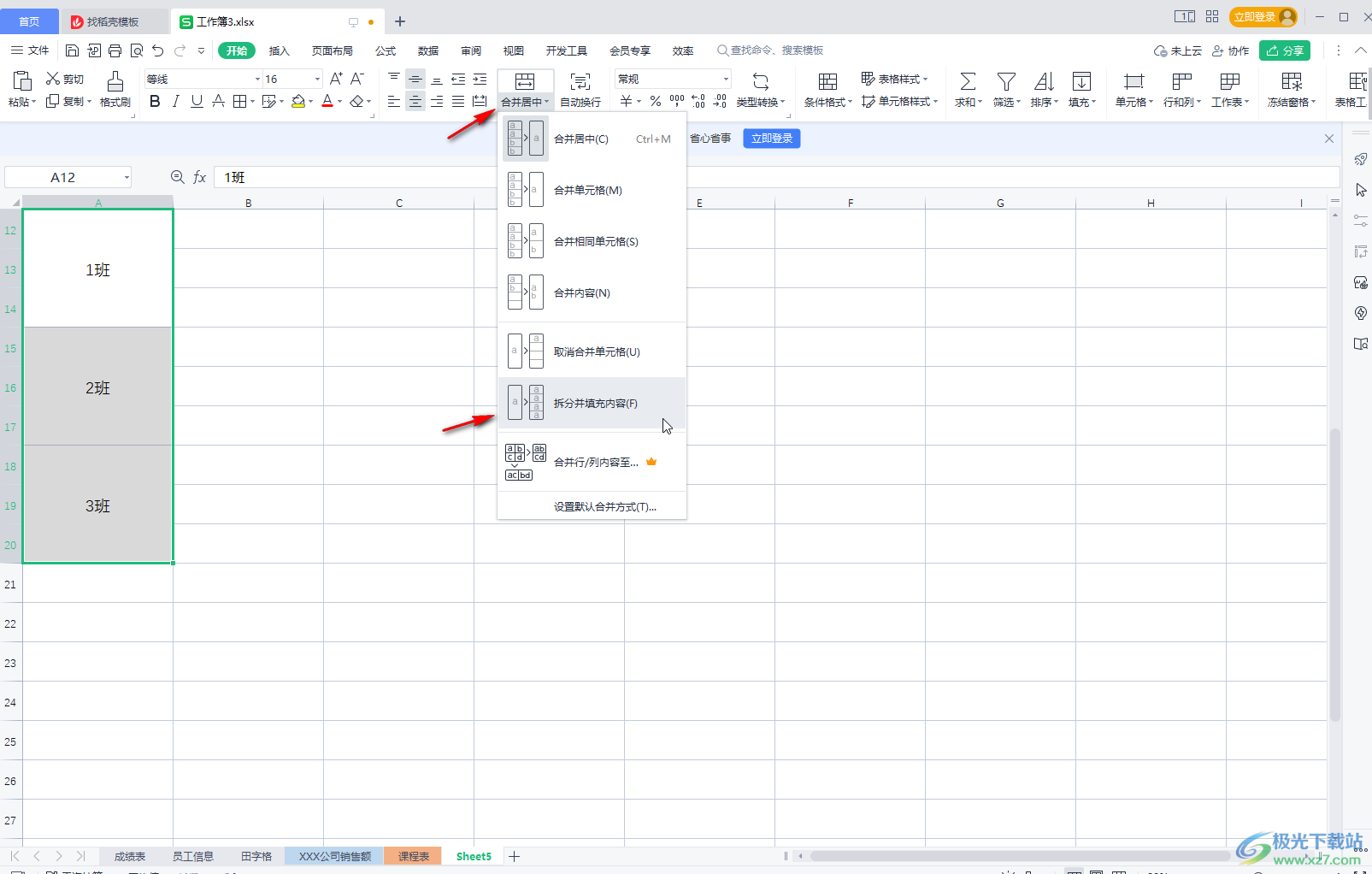
目录
- WPS合并单元格有快捷键吗?揭晓真相
- 最高效的替代方案:重复上一步操作 (Cmd+Y)
- 如何在WPS Mac版中找到合并单元格功能?
- 自定义你的工作流:设置WPS快捷键
- 合并单元格时如何保留所有数据?
- 何时应该避免合并单元格?
- 快速取消合并单元格的操作方法
- 为什么选择WPS Office for Mac处理电子表格?
WPS合并单元格有快捷键吗?揭晓真相
许多用户在处理表格时,都希望找到一个像复制 (Cmd+C) 或粘贴 (Cmd+V) 一样直接的wps合并单元格快捷键。需要明确的是,WPS Spreadsheets在其Mac版本中,并没有为“合并单元格”功能设置一个默认的、单一的快捷键组合。但这并不意味着您无法高效地完成这项操作。实际上,WPS Office for Mac提供了多种更为灵活和强大的方法,让您能够快速整理表格,实现理想的布局。
与其寻找一个固定的快捷键,不如掌握一些更智能的工作技巧。这些方法不仅能完成合并任务,还能在特定场景下提供更高的效率,帮助您从繁琐的重复点击中解放出来。
最高效的替代方案:重复上一步操作 (Cmd+Y)
在处理需要多次合并单元格的表格时,最快速、最实用的技巧莫过于使用“重复上一步操作”功能。在macOS系统中,这个功能的快捷键是 Cmd + Y。它的作用是重复您刚刚执行的最后一个命令,这对于合并单元格来说简直是绝佳的工具。
操作流程非常简单:
-
首先,使用鼠标选中您想要第一次合并的单元格区域(例如 A1:B1)。
-
接着,通过菜单栏或工具栏按钮完成一次手动的合并操作。
-
然后,选中您需要进行下一次合并的另一组单元格(例如 A2:B2)。
-
此时,只需按下键盘上的 Cmd + Y,新的单元格区域就会立刻被合并。无需再次点击菜单,后续所有合并操作都可以通过这一个快捷键完成。
这个方法尤其适用于合并多个不相邻的单元格区域,其效率远超任何固定的快捷键,是专业表格操作者必备的技能。
如何在WPS Mac版中找到合并单元格功能?
对于初次使用或不熟悉界面的用户,首先需要知道合并单元格的常规入口在哪里。WPS Office for Mac的界面设计直观,您可以轻松在工具栏中找到它。
使用“开始”选项卡工具栏
最常用的方法是通过功能区的“开始”选项卡。这里集成了所有基础的单元格格式化工具,包括合并功能。
具体步骤如下:
-
打开您的WPS表格文件。
-
选中您希望合并的两个或多个相邻单元格。
-
点击顶部功能区的 “开始” 选项卡。
-
在 “对齐方式” 功能组中,您会看到一个名为 “合并后居中” 的图标按钮。直接点击它即可将所选单元格合并为一个,并使内容居中显示。
点击“合并后居中”按钮旁边的小箭头,还会弹出一个下拉菜单,提供更多精细的合并选项。这些选项能满足不同的排版需求:
| 选项 | 功能说明 |
|---|---|
| 合并后居中 | 最常用的选项,将所选单元格合并为一个大单元格,并将内容水平和垂直居中。 |
| 跨列合并 | 在保留各行独立的情况下,将选中区域内每一行的单元格分别进行合并。 |
| 合并单元格 | 将所有选中的单元格合并为一个大单元格,但保留内容原有的对齐方式。 |
| 取消合并单元格 | 将已合并的单元格恢复为合并前的多个独立单元格。 |
自定义你的工作流:设置WPS快捷键
如果您确实非常频繁地使用此功能,并希望拥有一个专属的快捷键,WPS Office for Mac强大的自定义功能可以满足您的需求。您可以为几乎任何命令指定一个自己习惯的快捷键组合。
为“合并单元格”创建自定义快捷键步骤
通过以下步骤,您可以为“合并后居中”或其他合并命令创建一个独一无二的快捷键:
-
打开WPS Spreadsheets应用。
-
点击屏幕左上角的苹果菜单旁边的 “WPS Spreadsheets”,在下拉菜单中选择 “偏好设置…”。
-
在弹出的“偏好设置”窗口中,找到并点击 “快捷键” 选项。
-
在快捷键设置界面中,您会看到所有可用的命令列表。在搜索框中输入“合并”或在“开始”选项卡下查找 “合并后居中” 命令。
-
选中该命令,然后在右侧的“新快捷键”输入框中,按下您想设置的组合键,例如 Ctrl + Option + M。
-
如果该快捷键未被占用,点击“分配”按钮,然后关闭窗口即可生效。
重要提示: 在设置新快捷键时,请确保不要与macOS系统或其他常用程序的快捷键冲突,以免造成操作混乱。
合并单元格时如何保留所有数据?
一个常见的困扰是,当合并多个含有数据的单元格时,WPS(以及大多数电子表格软件)默认只保留最左上角单元格的数据,其他单元格的数据会被丢弃。这是一个为了防止数据结构混乱而设定的规则。那么,如何在合并时保留所有内容呢?
方法一:使用连接符(&)或CONCAT函数
最可靠的方法是在合并之前,手动将所有单元格的内容整合到一个单元格中。这可以通过公式轻松实现。
假设您想合并 A1 和 B1 单元格,并保留两者的内容:
-
在旁边的一个空白单元格(例如 C1)中,输入公式:
=A1&" "&B1。这个公式会将 A1 和 B1 的内容用一个空格连接起来。 -
按下回车键,您会在 C1 中看到合并后的完整文本。
-
选中 C1 单元格,按下 Cmd + C 复制。然后再次选中 C1,右键点击选择 “选择性粘贴” -> “值”。这一步是为了将公式结果转换为纯文本。
-
现在,您可以放心地合并原始的 A1 和 B1 单元格,然后将 C1 中的内容复制或剪切过去。
对于需要合并多个单元格的情况,可以使用 CONCAT 或 TEXTJOIN 函数,它们能更方便地处理多个数据源的拼接。
何时应该避免合并单元格?
虽然合并单元格在制作报表标题或美化表格外观时非常有用,但在某些情况下,它会带来麻烦。了解何时不该使用合并单元格,是提升表格处理能力的重要一环。
以下是应避免合并单元格的几个主要场景:
-
需要排序和筛选的数据列表: 如果您在一个数据列表中使用了合并单元格,那么排序和筛选功能将无法正常工作,因为它们要求每一行、每一列都具有规整的结构。
-
计划使用公式进行填充: 当您尝试拖动填充柄以应用公式时,如果公式范围穿过一个合并单元格,填充将会中断或产生错误结果。
-
用于数据分析的源数据: 如果您的表格将作为数据透视表、图表或其他数据分析工具的源,合并单元格会破坏数据的完整性,导致分析工具无法正确识别数据区域。
作为替代方案,可以考虑使用 “跨列居中” 格式。这个功能可以在视觉上实现文本居中于多列的效果,但并不会真正合并单元格,从而保留了表格的数据结构,不影响排序和筛选。
快速取消合并单元格的操作方法
如果您需要将已合并的单元格恢复原状,操作同样非常简单。WPS提供了多种方式来快速取消合并。
使用工具栏按钮
这是最直接的方法:
-
选中一个或多个已合并的单元格。
-
在 “开始” 选项卡的 “对齐方式” 组中,再次点击 “合并后居中” 按钮,其高亮状态会消失,单元格即被取消合并。
-
或者,点击“合并后居中”旁边的小箭头,从下拉菜单中选择 “取消合并单元格”。
使用自定义快捷键
如果您在之前的步骤中为“合并后居中”设置了自定义快捷键,那么这个快捷键通常也扮演着“切换”的角色。也就是说,对一个已合并的单元格再次按下该快捷键,即可取消合并。您也可以在快捷键设置中为“取消合并单元格”命令单独指定一个快捷键。
为什么选择WPS Office for Mac处理电子表格?
在Mac平台上处理电子表格,WPS Office for Mac 是一款值得信赖的高效工具。它不仅提供了强大的功能,还充分考虑了Mac用户的使用习惯。
-
无缝兼容: WPS Spreadsheets 完美兼容 Microsoft Excel 的 .xlsx 和 .xls 等文件格式,无论是与同事协作还是打开历史文件,都无需担心格式问题。
-
直观易用: 专为Mac设计的清爽界面,让您能快速找到所需功能。无论是合并单元格还是进行复杂的数据分析,操作逻辑都清晰明了。
-
一体化办公套件: 下载WPS Office,您不仅获得了强大的表格工具,还同时拥有了文字处理、演示文稿和PDF阅读编辑功能。一个应用,满足所有办公需求。
-
免费下载与使用: 您可以立即从官网下载WPS Office for Mac,免费体验其核心功能,感受它为您的工作带来的效率提升。
无论是制作简单的课程表,还是处理复杂的财务报表,WPS Spreadsheets on Mac 都能为您提供稳定、流畅且功能丰富的操作体验。



